Editor X:サイト検索を追加・設定する
読了時間:5分
Editor X は、代理店とフリーランサー向けの新しいプラットフォームである Wix Studio に移行します。Wix Studio について
サイトに検索バーを追加して、訪問者が必要なものを見つけられるようにしましょう。検索結果はリストに明確に表示され、サイトのコンテンツやストア商品、ブログ記事などが表示されます。
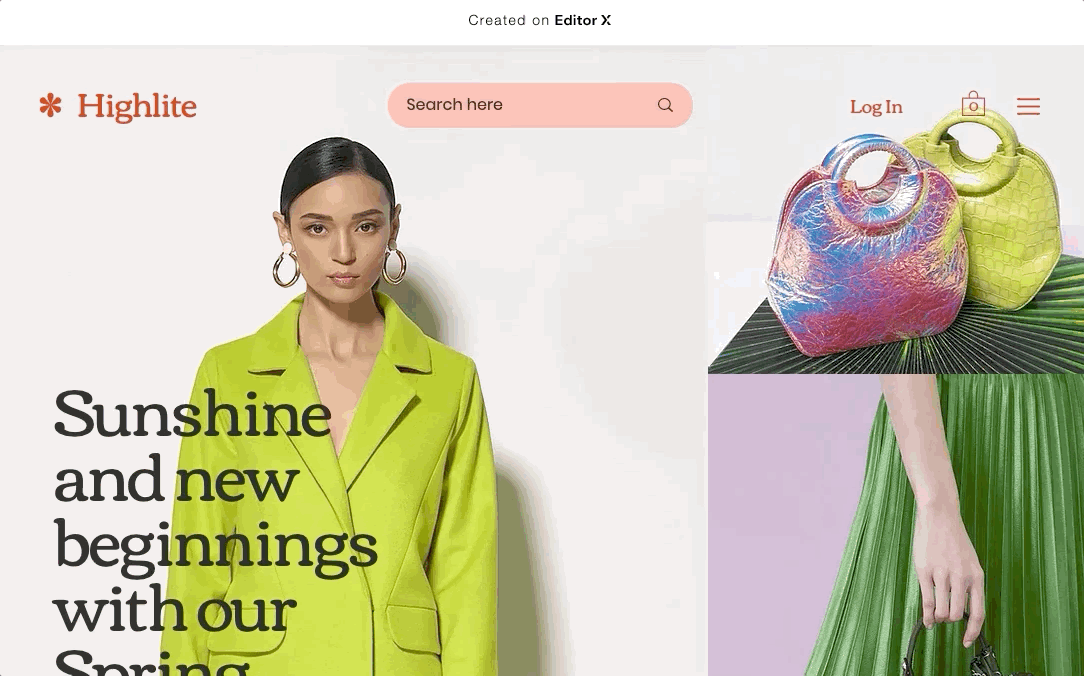
ステップ 1 | サイト検索アプリを追加する
最初のステップは、「追加」パネルから直接 Wix サイト検索アプリを追加することです。「サイトに追加」をクリックすると、新しい検索結果ページに移動するので、すぐにカスタマイズを開始できます。
こちらをクリックして手順を確認しましょう
ステップ 2 | 検索バーをカスタマイズする
サイト検索アプリを追加したら、「追加」パネルから検索バーを選択し、ページのセクションにドラッグします。常に表示されるように、デフォルトのマスターヘッダーに配置することをお勧めします。
次に、検索バーのプレースホルダテキスト、レイアウト、デザインをカスタマイズして、独自のものにします。クイック検索を有効にして、検索結果ページだけでなく、検索結果をその場で訪問者に表示することもできます。
検索バーの設定方法については、以下のオプションをクリックしてください:
検索バーの設定を管理する
検索バーをデザインする
検索バーのレイアウトを調整します。
ヒント:
サイトのブレイクポイントに合わせて検索バーをカスタマイズし、訪問者がどのデバイスからでも使用できるようにしましょう。
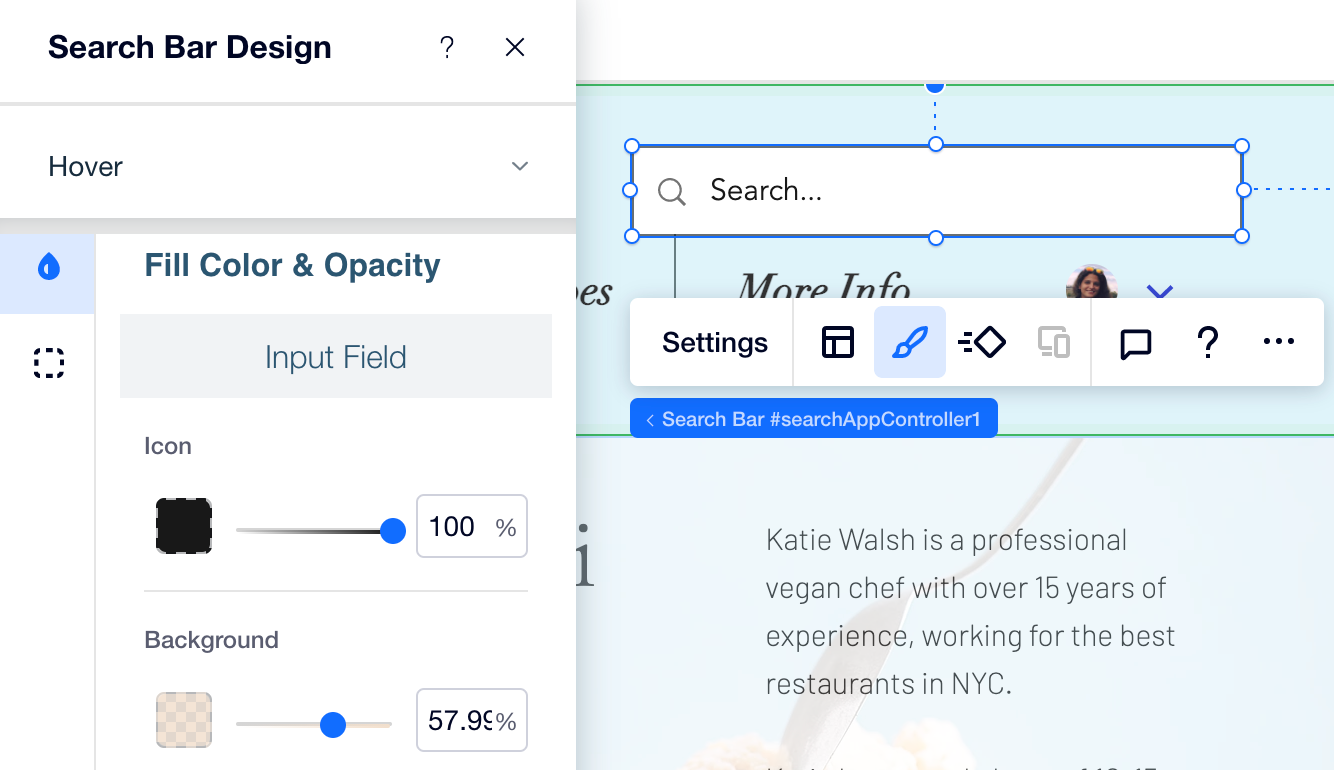
ステップ 3 | 検索結果ページをカスタマイズする
検索バーをデザインしたら、訪問者のクエリの結果を表示する「検索結果」ページをカスタマイズします。テキストパーツをクリックしてページのタイトルを変更し、検索結果アプリを選択して設定、レイアウト、デザインを管理します。
検索結果ページの設定方法については、以下のオプションをクリックしてください:
ページのタイトルを変更する
ページの設定、レイアウト、デザインを管理する
注意:
このページは非表示になっているため、訪問者には検索バーで語句を検索したときにのみ表示されます。
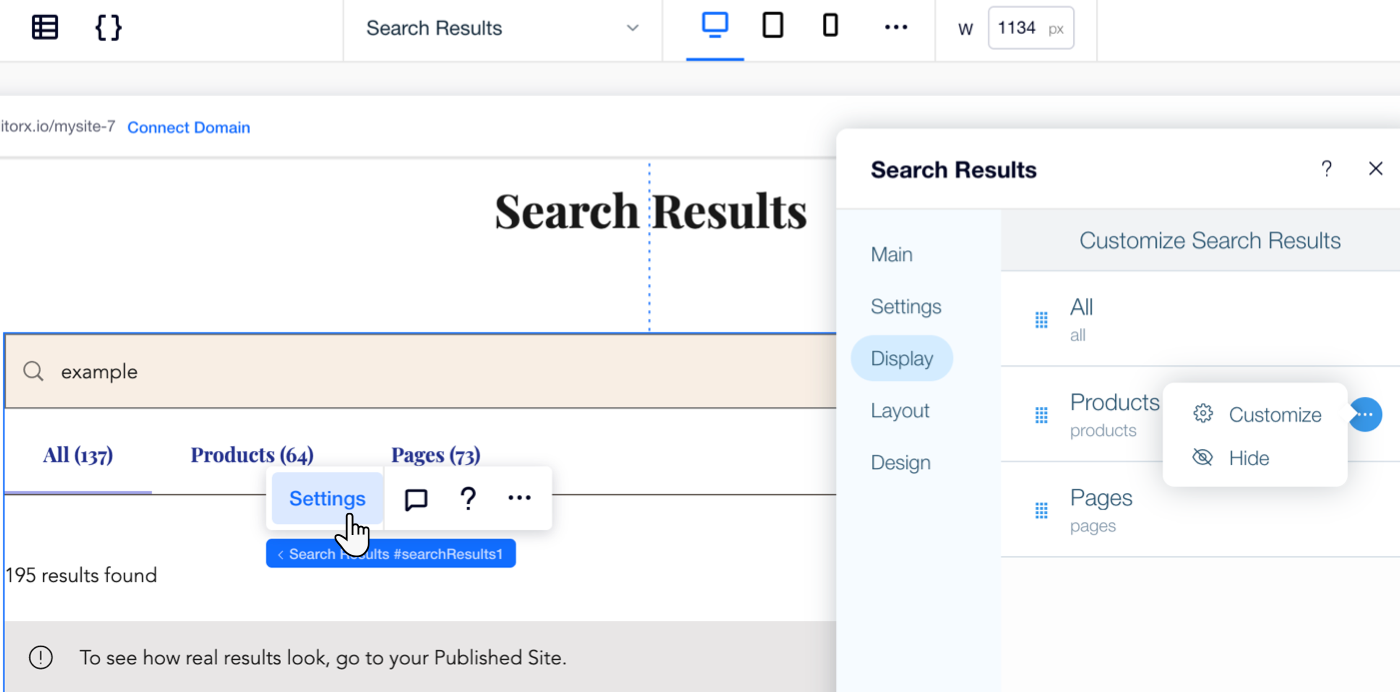
 をクリックします。
をクリックします。 をクリックして、サイトに追加します。
をクリックして、サイトに追加します。 をクリックします。
をクリックします。 :検索バーと検索アイコンの背景色を選択します。スライダーをドラッグして各コンポーネントの不透明度を調整します。
:検索バーと検索アイコンの背景色を選択します。スライダーをドラッグして各コンポーネントの不透明度を調整します。 :バーの枠線を作成します。枠線の色、不透明度、スタイルと太さ選択できます。
:バーの枠線を作成します。枠線の色、不透明度、スタイルと太さ選択できます。 :バーの角の丸みを変更します。特定の角に数字を入力するか、中央にあるリンクアイコンをクリックして、角の数値をすべて同じにすることができます。
:バーの角の丸みを変更します。特定の角に数字を入力するか、中央にあるリンクアイコンをクリックして、角の数値をすべて同じにすることができます。 :「影を表示する」トグルをクリックしてバーに影を追加します。角度、位置、サイズを変更できます。また、色、不透明度、ぼかしを選択することもできます。
:「影を表示する」トグルをクリックしてバーに影を追加します。角度、位置、サイズを変更できます。また、色、不透明度、ぼかしを選択することもできます。 :フォントや色など、プレースホルダテキストのデザインを変更します。
:フォントや色など、プレースホルダテキストのデザインを変更します。 をクリックして検索バーのレイアウトを調整します。まずは上部でレイアウトを選択します。
をクリックして検索バーのレイアウトを調整します。まずは上部でレイアウトを選択します。